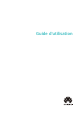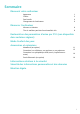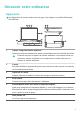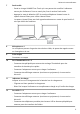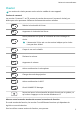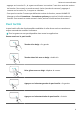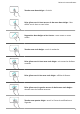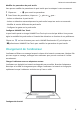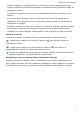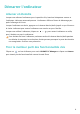MateBook X Pro User Guide-(MRGF-X,Windows11_01,fr)
Table Of Contents
- Sommaire
- Découvrir votre ordinateur
- Démarrer l'ordinateur
- Restauration des paramètres d'usine par F10 (non disponible dans certaines régions)
- Mode Confort des yeux
- Accessoires et extensions
- Informations relatives à la sécurité
- Appareil électronique
- Interférences avec des équipements médicaux
- Protection de l'audition lors de l'utilisation d'écouteurs
- Zones contenant des matières inflammables et des explosifs
- Sécurité routière
- Environnement d’exploitation
- Sécurité des enfants
- Accessoires
- Sécurité du chargeur
- Sécurité de la batterie
- Nettoyage et maintenance
- Consignes de traitement et de recyclage
- Réduction des substances dangereuses
- Sécurité des informations personnelles et des données
- Mention légale
- Copyright © Huawei 2022. Tous droits réservés.
- Marques de commerce et autorisations
- Avis
- Déclaration concernant les logiciels tiers
- AVIS DE NON-RESPONSABILITÉ
- Réglementations relatives à l'importation/exportation
- Politique de confidentialité
- Pour obtenir davantage d'assistance
- TOUTES LES IMAGES ET ILLUSTRATIONS FIGURANT DANS CE GUIDE, NOTAMMENT LA COULEUR ET LA TAILLE DU TÉLÉPHONE, AINSI QUE LE CONTENU DE L'AFFICHAGE, SONT FOURNIES À TITRE DE RÉFÉRENCE UNIQUEMENT. L'APPAREIL RÉEL PEUT VARIER. CE GUIDE NE CONTIENT AUCUN ÉLÉMENT CONSTITUANT UNE GARANTIE, QUELLE QU'ELLE SOIT, EXPLICITE OU IMPLICITE.
Découvrir votre ordinateur
Apparence
Les dispositions du clavier varient selon les pays ou les régions. Le produit eectif peut
être diérent.
1 2 3
4
5
6
6
7
9
10
10
11
1 2 3
4
5
6
6
7
8
9
12
10
11
6
1 Capteur intégré de lumière ambiante
Détecte la lumière ambiante pour ajuster automatiquement la luminosité de l'écran.
Évitez de recouvrir le capteur de lumière ambiante. Si vous devez utiliser un
protecteur d'écran, choisissez-en un comportant un orice prévu pour le
capteur de lumière ambiante.
2 Caméra
Peut être utilisé pour prendre des photos, pour des chats vidéo et pour se connecter
via la reconnaissance faciale.
3 Voyant de la caméra
Indiquer l'état de la caméra. Est blanc xe lorsque la caméra est active.
4 Écran tactile
Touchez l'écran pour faire fonctionner l'ordinateur.
5 Bouton Marche/Arrêt avec lecteur d'empreinte digitale
Après avoir enregistré une empreinte digitale, il vous sut d'appuyer sur le bouton
Marche/Arrêt avec le doigt enregistré pour allumer et déverrouiller l'ordinateur sans
avoir à entrer un mot de passe.
6 Haut-parleur x 6
Le son sort par les haut-parleurs.
1